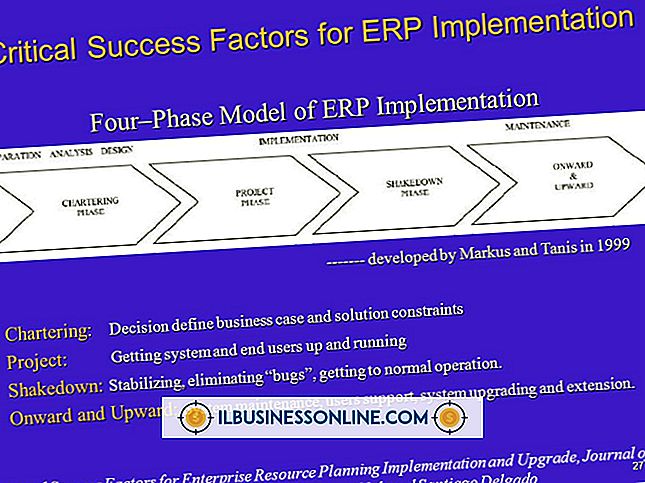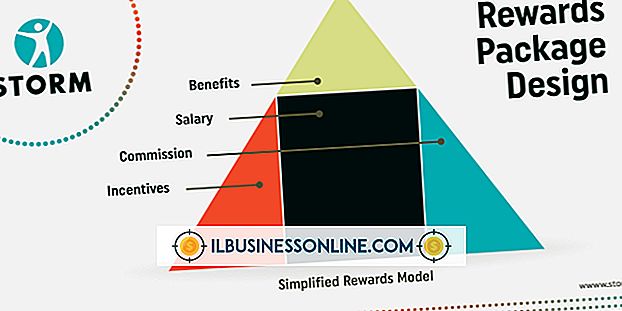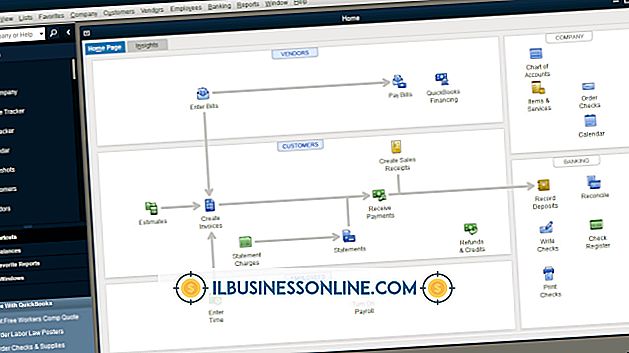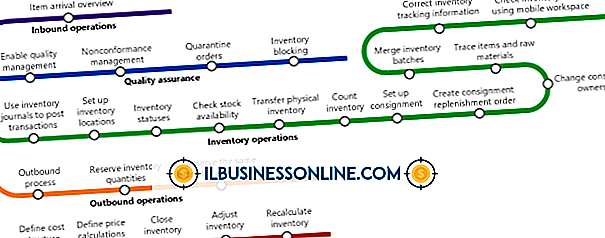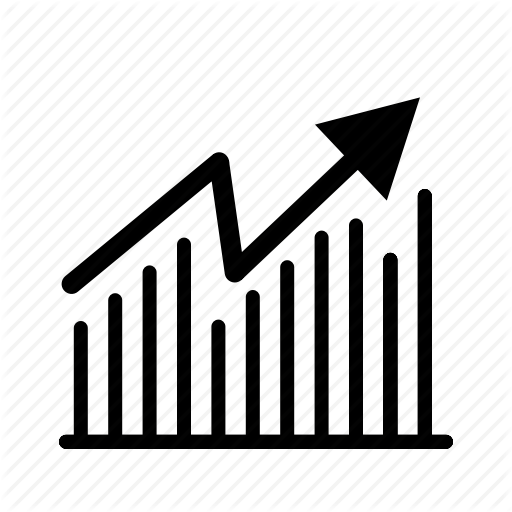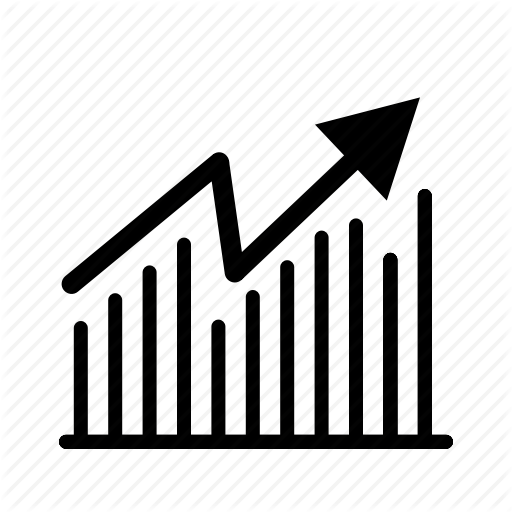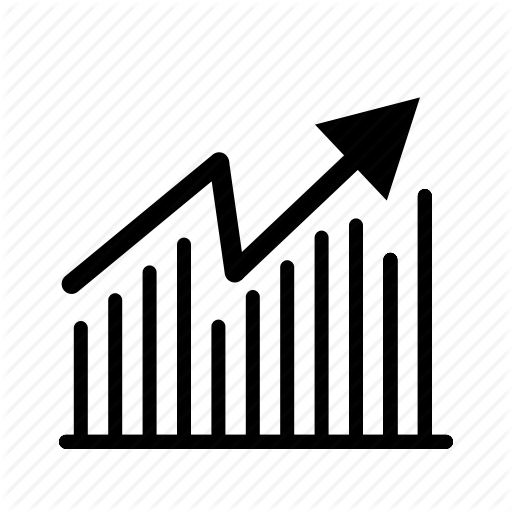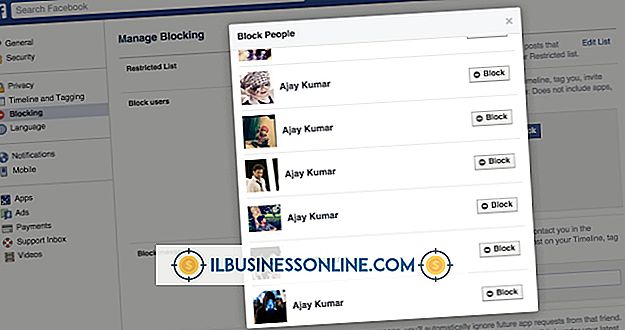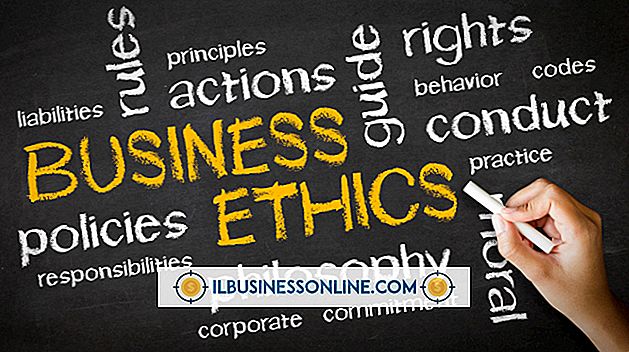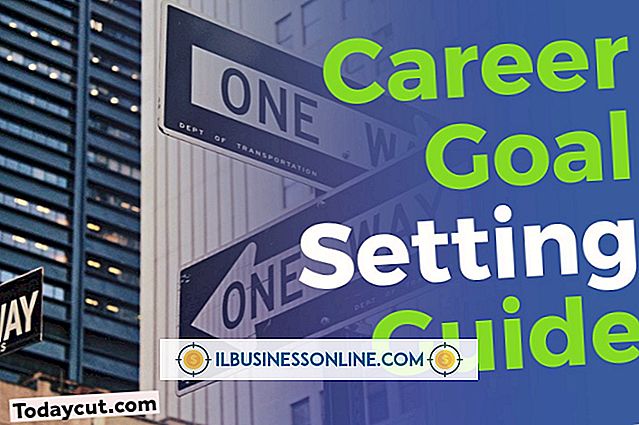Probleme mit dem Gateway-Trackpad

Das Trackpad (auch als Touchpad bezeichnet) eines Laptops oder Notebooks fungiert als integriertes Zeigegerät. Wenn das Touchpad Ihres Gateway-Notebooks zu Funktionsstörungen neigt, sollten Sie ein paar Dinge ausprobieren, bevor Sie es in die Reparaturwerkstatt bringen.
Touchpad nicht erkannt
Alles, was dazu führt, dass die Treiber für das Trackpad deinstalliert werden, funktioniert nicht mehr ordnungsgemäß. Eine häufige Ursache ist eine Neuinstallation des Betriebssystems. Bei Verwendung einer Systemwiederherstellungsdiskette werden die Trackpad-Treiber bei einigen Laptop-Modellen nicht automatisch installiert, warnt Gateway. An diesem Punkt ist eine manuelle Installation erforderlich. Treiber werden gelegentlich durch Registrierungsfehler oder durch Viren beschädigt. Starten Sie daher den Vorgang der Fehlerbehebung bei einer neuen Installation.
Abschließen
Die Verwendung bestimmter Arten von PCMIA-Karten führt zu einem Ressourcenkonflikt, der dazu führt, dass das Trackpad bei bestimmten Gateway-Notebooks blockiert wird, je nach Gateway-Support-Site. Laut Gateway sind Karten von Verizon und Sprint die häufigste Ursache, aber auch einige andere verursachen die Reaktion. Wenn Ihr Notebook zur M275-Serie gehört, wird das Problem durch ein Update der BIOS-Datei auf Version 48.04.01 oder höher behoben. Wenn Sie keine PCMIA-Karte verwenden und dieses Problem auftritt, ist das Gerät möglicherweise defekt und muss ersetzt werden.
Automatisch wieder aktiviert
Viele Benutzer deaktivieren ihre Track-Pads auf Gateway-Laptops, da sie die Verwendung einer externen Maus bevorzugen. Durch das Deaktivieren des Trackpads wird sichergestellt, dass der Cursor während des Tippens nicht versehentlich verschoben wird. Wenn auf Ihrem Computer Windows XP ausgeführt wird, gibt Gateway an, dass beim Herunterladen und Installieren von Service Pack 2 von Microsoft das Trackpad bei einigen Modellen automatisch wieder aktiviert wird. Wenn Sie das Update nach diesem Update deaktivieren, kann es nicht unerwartet wieder eingeschaltet werden, und es sind keine speziellen Tools erforderlich.
Unberechenbare Bewegung
Je nach bestimmten Einstellungen kann der Cursor beim Tippen unerwartet über den Bildschirm schießen. Zufälliges Scrollen und anderes unregelmäßiges Verhalten im Zusammenhang mit dem Touchpad kann auf einem Gateway-Laptop problemlos behoben werden. Eine einfache Empfindlichkeitseinstellung ist die Ursache dieses Problems. Wenn Sie die Systemsteuerung öffnen und auf das Maussymbol klicken, können Sie die Empfindlichkeit verringern und eine größere Kontrolle über das Touchpad erhalten, so Microsoft. Wenn dies nicht funktioniert, ist das Gerät selbst beschädigt.